Как разблокировать Android смартфон без пароля и графического ключа?
Время на чтение: 7 мин
Забыть пароль от Android очень просто, в том числе тем, кто им постоянно пользуется. Например, вы всегда используете сканер отпечатка пальца или разблокировку по лицу, а после перезагрузки требуется обязательно ввести пароль или графический ключ. Это довольно неприятная ситуация, в которой приходится искать способ разблокировать Android смартфон или планшет. Возможно ли это, если да, то как и с какими условиями связана данная процедура? Мы проанализировали много различных вариантов и постараемся дать вам исчерпывающую информацию.
Можно ли разблокировать Android, если забыли пароль?
Просто так убрать графический ключ, пароль или PIN-код не получится. Для того и создана система безопасности, чтобы ее нельзя было элементарно обойти. К счастью, настоящий владелец имеет определенный арсенал способов, которые позволяют сбросить пароли или снять блокировку на смартфоне или планшете. Для реализации любого из них нужно что-то дополнительное: доступ к одному аккаунту, наличие доверенных устройств или что-то еще.
Для реализации любого из них нужно что-то дополнительное: доступ к одному аккаунту, наличие доверенных устройств или что-то еще.
Читайте также: Как разблокировать заблокированный iPhone?
Самые эффективные способы разблокировать Android устройство
Есть всего несколько действительно рабочих способов разблокировать гаджет с высокой долей вероятности и без дополнительных условий. Всего один из них приходит на помощь, если нужно сохранить еще и данные на устройстве.
Удаление пароля через Recovery
Способ работает на большинстве устройств, и он способен снимать блокировку экрана без потери данных. Однако реальная эффективность зависит от версии операционной системы и производителя. В любом случае, мы считаем данный способ лучшим, хотя и непростым в реализации.
Как разблокировать Android телефон без потери данных:
- Скачиваем файловый менеджер, который работает с Recovery. Чаще всего используется Aroma Filemanager. Можно скачать с 4pda. Для этого лучше использовать другой смартфон.

- Копируем zip-файл на карту памяти и подключаем ее к заблокированному телефону.
- Полностью отключаем гаджет. Когда он выключен, зажимаем клавишу питания и увеличения громкости.
- Качельками громкости и кнопкой питания выбираем пункт «Install Zip from SD Card» и выбираем из списка наш архив с файловым менеджером.
- Программа должна сразу запуститься, но сейчас еще работать не будет. Нужно в рекавери выбрать Automount all devices on start.
- Перезагружаем устройства и снова входим в Recovery, а затем повторяем процедуру установки программного обеспечения.
- Теперь идем по пути Data Folder > System Folder и удаляем файлы gesture.key или password.key.
- Переименовываем файл locksettings.db. Может быть его даже придется удалить.
Обычно после перечисленных действий забытый пароль сбрасывается и ваш Android становится без пароля. Также способ удаляет и графический ключ.
Сброс данных
Если вы не решились использовать предыдущую инструкцию или она не сработала, 100% решением остается только сбросить смартфона со всеми его данными. Мы бы посоветовали сначала попробовать дополнительные методы, они могут сработать с достаточно неплохими шансами, хотя далеко не у всех. Возможно, вам повезет, если нет, тогда уже вернетесь к сбросу.
Как разблокировать Android, если забыл пароль:
- Переходим в Recovery смартфона. Для этого его выключаем и зажимаем клавиши питания и увеличения громкости. На некоторых устройствах это работает по-другому: питание + понижение громкости или зажатие сразу 3 кнопок.
- Выбираем пункт «Wipe data/Factory reset». Для перехода между пунктами используете клавиши регулировки громкости, а для выбора – кнопку питания.
- Подтверждаем начало процедуры в следующем меню.
Есть еще много, чего хочется сказать об этом способе, поэтому мы решили сделать небольшой список важных нюансов:
- Аккаунт Google.
 Важный нюанс в том, что после сброса настроек Android попытается войти в прежний аккаунт Google и потребует ввести пароль. Если его нет, придется отвязывать устройство. Для этого есть специальные программы, вроде Tenorshare 4uKey.
Важный нюанс в том, что после сброса настроек Android попытается войти в прежний аккаунт Google и потребует ввести пароль. Если его нет, придется отвязывать устройство. Для этого есть специальные программы, вроде Tenorshare 4uKey. - Найти устройство. Вы можете сбросить данные смартфона еще более простым способом – через аккаунт Google. Нужно воспользоваться функцией Google Найти устройство. Входим в свой аккаунт, выбираем устройство и нажимаем «Очистить устройство».
- Tenorshare 4uKey. Хоть эта программа и позиционируется, как утилита для разблокировки Android гаджетов, она не представляет особой ценности. Она позволяет сбросить код только с полным форматированием памяти. Тот же сброс устройства, только не бесплатный. Подобные программы работают аналогичным образом, смысла в них просто нет.
- Какие данные останутся? У вас останутся только те данные, которые были сохранены на карту памяти (ее нужно извлечь перед форматированием), а также файлы на облачных хранилищах.
 Та часть информации, которая была загружена на облако, останется.
Та часть информации, которая была загружена на облако, останется.
Другие методы разблокировки Android смартфона
Есть способы, которые потенциально могут помочь, но далеко не всем. Однако же они не требуют сброс смартфона, а значит, в случае успеха сохранят ваши данные. Рекомендуем быстро пробежаться по ним, вначале описания будут указаны условия. Если ваше устройство им соответствует, смело пробуйте, если нет – придется вернуться к сбросу.
Что стоит попробовать:
- Find My Mobile (только для Samsung). Утилита аналогична Google Найти устройство с тем отличием, что прямо с сайта вы можете разблокировать устройство. Каждый раз так разблокировать все равно неудобно, но по крайней мере вы сможете сделать бекап своих данных.
- Забыли пароль (только для Android 5.0 и ниже). На Android 5.0 и более старых версиях есть вшитая возможность восстановления пароля на случай, если его забудут.

- Smart Lock (только для тех, кто активировал эту функцию ранее). Если вы заблаговременно включили Smart Lock, у вас появляется обширный инструментарий для разблокировки. Среди основных вариантов – надежные устройства. Это означает, что при подключении Bluetooth-устройства, которое выбрано в качестве безопасного, экран разблокируется автоматически. Безопасные места – в определенных географических зонах телефон работает без блокировки, например, дома или на работе.
Вам может быть интересно: Как восстановить удаленные фото на Android?
Перепрошивка устройства тоже остается действенным вариантом разблокировки Android-устройства, но учитывая разнообразие других инструментов, обычно в нем нет необходимости.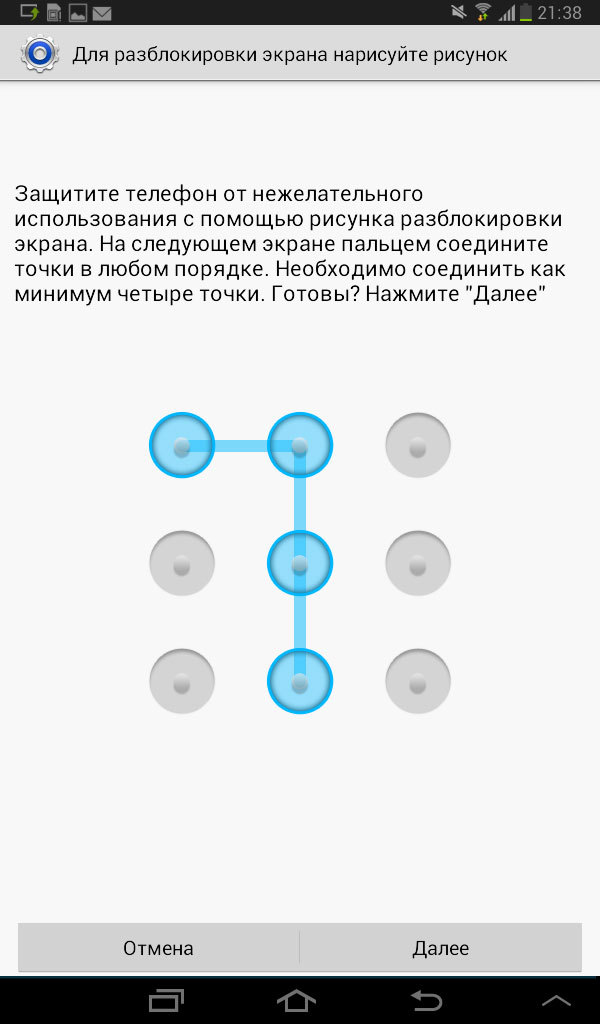 В любом случае вы сможете разблокировать свой Android-смартфон, главный вопрос заключается в том, останутся ли данные или их придется удалить.
В любом случае вы сможете разблокировать свой Android-смартфон, главный вопрос заключается в том, останутся ли данные или их придется удалить.
Насколько публикация полезна?
Нажмите на звезду, чтобы оценить!
Средняя оценка 5 / 5. Количество оценок: 2
Оценок пока нет. Поставьте оценку первым.
Разблокировка телефона на Андроид, как убрать графический пароль, ключ.
Android —by Кирилл 1132 0
Как разблокировать телефон, смартфон или планшет на Андроид, заблокированный с помощью графического ключа. Некоторым пользователям ОС Android иногда приходится сталкиваться с проблемой разблокировки графического ключа-пароля при входе.
Очень часто это происходит потому, что пользователь сам забыл графический ключ на Андроид, который ранее установил. В связи с этим возникает вопрос: как разблокировать телефон если забыл графический ключ на Андроид, попробуем найти ответ вместе.
Соответственно телефон, смартфон, планшет блокируется до ввода правильного символа. В это случае ничего не остаётся, как решать проблему с помощью описанных ниже способов.
Благодаря нашей инструкции вы сможете разблокировать графический ключ на Android и само устройство, смартфон или планшет. Есть два популярных решения данной проблемы, в одном случае потребуется соединение с Интернетом, в другом нет.
Первый способ для тех, кто уже зарегистрирован в Google и является счастливым обладателем аккаунта. Не всегда этот способ работает, но попробовать однозначно стоит. Что нужно сделать? Вводите неверный, неправильный графический ключ до тех пор пока система не выдаст сообщение о подтверждении аккаунта.
- Если вы помните данные от своего аккаунта, введите их.
- Если не помните, воспользуйтесь системой восстановления забытого пароля.
- Входите в аккаунт Google и изменяете, либо совсем удаляете ранее установленный графический ключ на смартфоне или планшете Андроид.

- Если у вас нет возможности подключиться к Интернету, тогда воспользуйтесь другим способом, который подходит для большинства Android-устройств.
Как разблокировать графический ключ на Android другим способом, читайте в инструкции:
- На каждом Android-устройстве есть функция сброса до заводских настроек. Но в этом случае, вы потеряете ВСЕ, возможно важные, несохранённые данные с телефона или планшета. Это могут быть важные номера, контакты, фото, видео, данные в приложениях и т.д.
- Для сброса настроек нужно перейти в режим восстановления «Recovery mode» (не путать с «Hard Reset»). Как это сделать конкретно в вашей модели планшета или смартфона или версии Андроид, поищите в Интернете.
- Обычно для входа в режим восстановления используются сочетание клавиш, кнопок устройства, например клавиши громкости и выключения.
- После того как вы активировали режим восстановления выберите «wide data/factory reset». Навигация в этом меню осуществляется кнопками громкости.
 Для подтверждения своих действий нажмите кнопку «Home», либо кнопку «Включить/Выключить».
Для подтверждения своих действий нажмите кнопку «Home», либо кнопку «Включить/Выключить». - После этого все данные с устройства, кроме хранившихся на флешке, будут удалены. Смартфон или планшет вернётся к стандартным, заводским настройкам и в него можно будет зайти без пароля и графического ключа.
Кения | Как разблокировать графический ключ Android без сброса настроек
Если вы заблокированы и не можете получить доступ к своему телефону, вам необходимо изучить советы о том, как разблокировать графический ключ Android без сброса настроек. Если вы используете несколько телефонов, может быть сложно следить за блокировкой графического ключа каждого устройства.
Кроме того, пользователи часто забывают графический ключ или PIN-код своего телефона, когда не пользуются им регулярно. Какой бы ни была причина, вы можете разблокировать свое устройство без потери данных.
Давайте рассмотрим советы о том, как разблокировать замки телефонов Android без сброса настроек.
Существуют различные методы снятия блокировки на Android без потери данных. В этом разделе мы рассмотрим две из этих процедур.
Как разблокировать графический ключ Android без сброса к заводским настройкам с помощью Gmail
Этот метод включает использование функции вашего смартфона Забыли графический ключ для восстановления доступа к устройству. Но вам нужна учетная запись Google, чтобы процедура работала, и эта опция становится доступной только после пяти безуспешных попыток разблокировки вашего устройства.
- При шестой попытке через 30 секунд вы получите уведомление о необходимости попробовать шаблон, и вы увидите забыл шаблон внизу экрана
- Нажмите на него
- Войдите в свою учетную запись Gmail, связанную с телефоном
- Нажмите Далее
Ваш телефон будет немедленно разблокирован.
Как разблокировать графический ключ Android без сброса настроек с помощью диспетчера устройств что он работает удаленно.
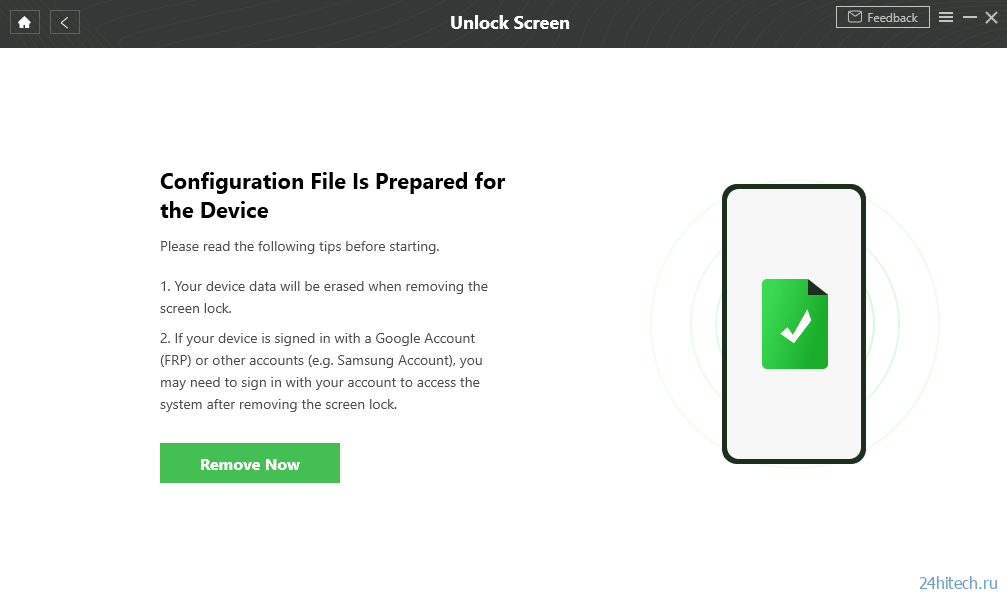
Вы можете действовать следующим образом:
- Войдите, чтобы найти мое устройство, используя данные Gmail на веб-сайте диспетчера устройств Android: https://www.google.com/android/find
- Выберите телефон, связанный с учетной записью Gmail
- Появятся следующие опции: Заблокировать; позвони или сотри
- Выберите свой вариант, чтобы продолжить
- Откроется новое всплывающее окно, откуда вы можете ввести новый пароль блокировки экрана
- Подтвердите пароль и введите резервный номер телефона или сообщение в случае кражи телефона
- Подтвердите настройку и сохраните
Если у вас нет учетной записи Gmail, связанной с вашим смартфоном, вы не можете использовать эти два метода, чтобы разблокировать графический ключ Android. Вам придется обойти блокировку шаблона вашего телефона или использовать другие методы, чтобы разблокировать телефон Android.
Как обойти графическую блокировку
Эта процедура, которая требует перезагрузки в безопасном режиме, даст вам доступ к заблокированному телефону Android, обойдя его графическую блокировку.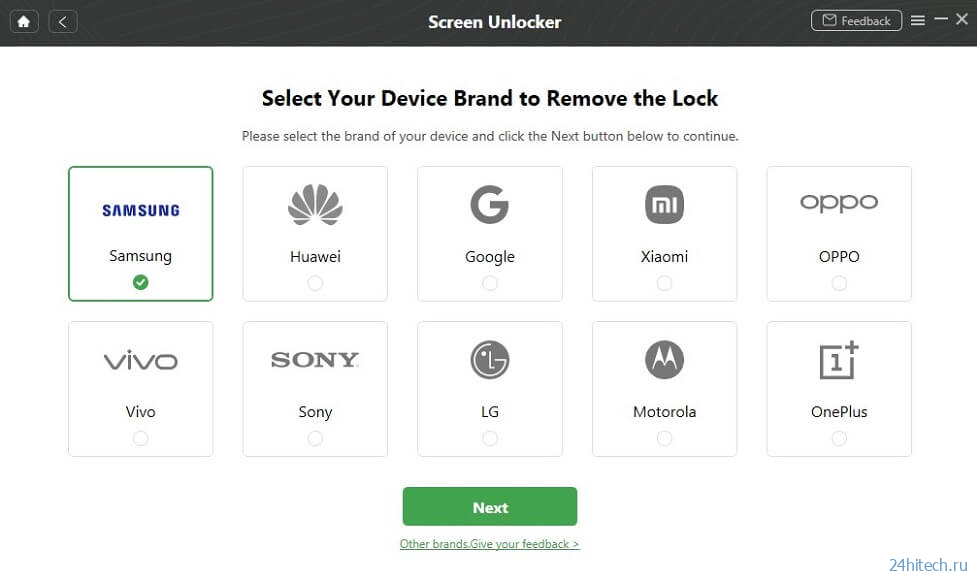
- Нажмите и удерживайте кнопку питания на телефоне, пока на экране не появится меню питания
- Нажать Выключить на экране и удерживать
- Вы получите сообщение с просьбой подтвердить, что вы хотите перезагрузить телефон в безопасном режиме
- Нажмите на OK для подтверждения
- Пока устройство находится в безопасном режиме, стороннее приложение блокировки экрана будет отключено
- Вы можете переустановить приложение в настройках (каталог установки)
Как разблокировать телефон, если я забыл графический ключ без потери данных?
В этом разделе мы рассмотрим два способа разблокировки графического ключа телефона Android:
Как разблокировать графический ключ на телефоне Android без сброса настроек с помощью Smart Lock
Смартфоны под управлением Android 5 или более поздней версии ОС поставляются с Smart Lock, который автоматически разблокирует ваше устройство, как только вы войдете в надежное место (уже предустановленное) с включенным GPS.
В настройках Smart Lock вы найдете три функции — «Надежное место», «Надежное устройство» и «Надежное лицо».
Например, если вы пытаетесь разблокировать графический ключ своего телефона с помощью настройки надежного места, каждый раз, когда вы входите в это надежное место (которым может быть ваш офис или рабочее место), смартфон будет разблокирован автоматически после включения GPS.
Мы рекомендуем включить этот параметр заранее, потому что это самый простой способ снять блокировку телефона без сброса настроек, если вы забыли пароль своего устройства.
Как настроить Smart Lock:
- Перейдите в «Настройки» из панели приложений
- Нажмите на Безопасность
- Пресс Умный замок
- Введите PIN-код или нарисуйте шаблон
- Установить доверенное место, доверенное устройство и доверенное лицо
Как разблокировать графический ключ Android без сброса к заводским настройкам с помощью резервного PIN-кода
Это еще одна простая процедура для снятия графического замка без сброса к заводским настройкам, что может привести к потере данных. Если вы не можете разблокировать мобильное устройство описанными выше способами, вы можете использовать резервный PIN-код.
Если вы не можете разблокировать мобильное устройство описанными выше способами, вы можете использовать резервный PIN-код.
Резервный PIN-код — это защитный PIN-код, который вы создали в качестве альтернативного пароля блокировки экрана при включении блокировки графическим ключом на своем смартфоне.
Вот шаги по использованию PIN-кода для восстановления доступа к вашему телефону, когда вы заблокированы:
- После шестикратного ввода шаблона блокировки телефона Android вы получите уведомление о том, что вам разрешено повторить попытку только через 30 секунд
- Затем вы увидите Backup PIN option
- Нажмите на него
- Введите резервный PIN-код
- Нажмите ОК
Ваш телефон будет немедленно разблокирован.
Существуют и другие способы разблокировки телефона Android, помимо описанных выше. Однако некоторые из них требуют использования USB-кабеля для подключения телефона Android к ПК и отладки USB, где вы будете использовать функцию разработчика Android.
Заключительные мысли
Если вы знаете, как разблокировать графический ключ Android без сброса настроек, вы можете легко восстановить доступ к своему устройству, когда оно заблокировано. Прочитав это руководство, вы теперь должны быть вооружены информацией о способах удаления, чтобы разблокировать ваше устройство без потери данных.
5 способов разблокировки Android Pattern Lock if Forgotten
Большинство пользователей смартфонов склонны устанавливать отпечатки пальцев, PIN-коды, шаблоны или блокировку экрана для защиты своих личных и ценных данных. Однако иногда мы забываем блокировку шаблона и блокируем доступ к нашим устройствам. как разблокировать телефон с помощью графического ключа? Первое, что нужно сделать, это попытаться угадать возможную закономерность. Если это не сработает, то вам ничего не остается, как прибегнуть к другим способам разблокировки устройства. Из этого поста вы узнаете, как разблокировать забытые графические замки на вашем устройстве. Итак, начнем.
Итак, начнем.
Каталог
- Метод 1. Разблокировка забытого графического ключа на Android без потери данных
- Способ 2. Разблокировать забытый шаблон Android с помощью резервного PIN-кода
- Метод 3. Разблокировка шаблона блокировки телефона Android, если он забыт с помощью учетной записи Google
- Метод 4. Разблокировка графического ключа на Android через диспетчер устройств Android
- Метод 5. Разблокируйте графический ключ Android путем сброса настроек
Метод 1. Разблокировка забытого графического ключа на Android без потери данных
Если вы не хотите потерять ценные данные в процессе разблокировки, используйте Android Unlock . Программное обеспечение совместимо с большинством Android-смартфонов и помогает обойти шаблон без потери данных. Кроме того, это одна из лучших программ для разблокировки графического ключа на Android-смартфонах за 5 минут. Android Unlock может удалить отпечатки пальцев, пароли и PIN-коды на Android и позволить пользователям Samsung удалить защиту учетной записи Google одним щелчком мыши.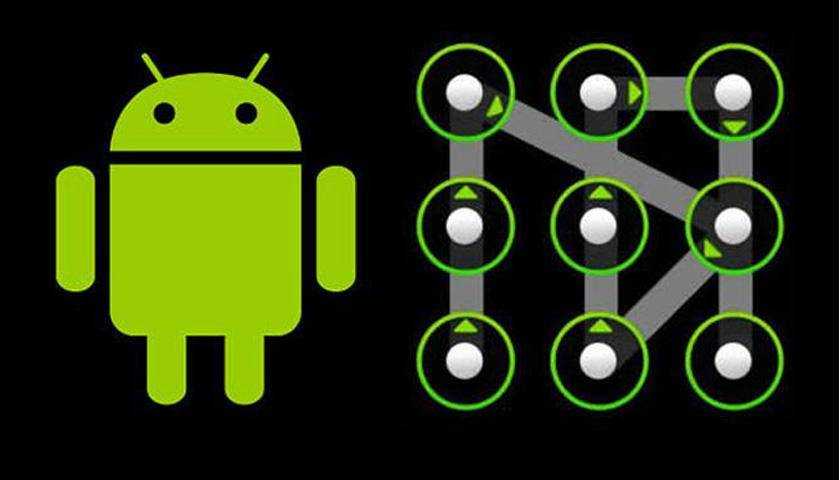
Основные возможности разблокировки Android:
* Удалите 4 типа блокировки экрана — шаблон, PIN-код, пароль и отпечатки пальцев.
* Удаляйте блокировки экрана во всех ситуациях, например, при большом количестве неверных попыток, забытом коде доступа, неизвестных кодах доступа, бывших в употреблении смартфонах, поврежденных устройствах и т. д.
* Помогает снять блокировку экрана на Samsung, LG, Huawei, Google Pixel, Xiaomi, Lenovo и т. д.
* Удаляет все виды блокировки экрана для устройств Android и помогает разблокировать устройства Samsung, предотвращая потерю данных.
* Дружественный интерфейс, никаких технических навыков не требуется.
Скачать бесплатно для ПК
Ниже подробно описан процесс разблокировки графическим ключом Android с помощью разблокировки Android и предотвращения потери данных.
01Загрузите и установите Android Unlock на ПК
Во-первых, загрузите Android Unlock на свой ПК. Установите и запустите его и нажмите «Разблокировка экрана» в основном интерфейсе. Подключите свой Android-смартфон к компьютеру и нажмите «Разблокировать экран Android».
Установите и запустите его и нажмите «Разблокировка экрана» в основном интерфейсе. Подключите свой Android-смартфон к компьютеру и нажмите «Разблокировать экран Android».
02Выберите информацию об устройстве
После этого выберите конкретную марку и модель вашего Android-устройства. Вы должны еще раз подтвердить, что все данные верны.
03Войти в режим загрузки
Затем настройте Android-устройство в режим загрузки и следуйте инструкциям на экране. Android Unlock начнет процесс загрузки. Просто дождитесь окончания процесса.
04Завершение процесса удаления графического ключа
После успешной загрузки пакета восстановления Android Unlock начнет процесс удаления графического ключа. После завершения процесса устройство Android автоматически перезагрузится, и вы сможете получить доступ к своему смартфону без блокировки графическим ключом.
Вам может понравиться:
Как исправить неработающий сенсорный экран Android — не удается разблокировать проблему за считанные минуты? (15 самодельных советов)
Как обойти экран блокировки LG без сброса? (Решено)
Способ 2.
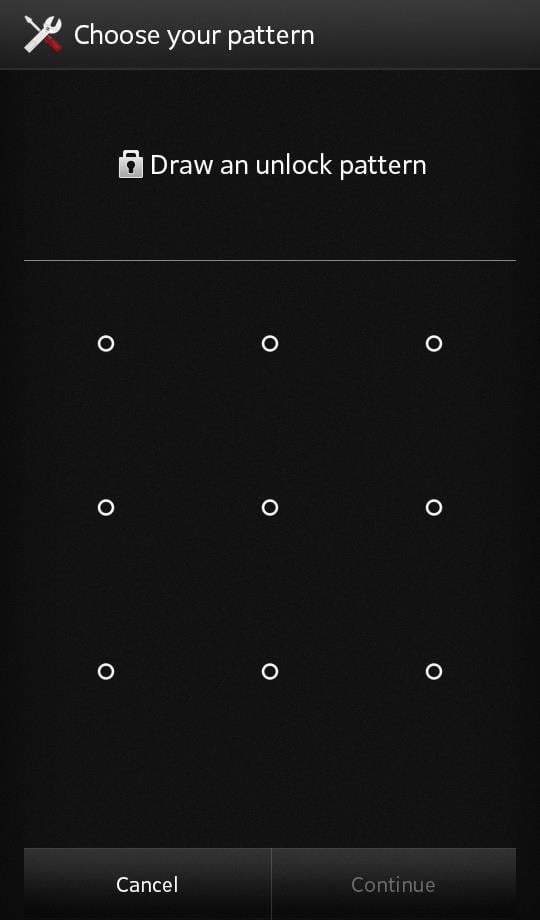 Разблокировка забытого графического ключа Android с помощью резервного PIN-кода
Разблокировка забытого графического ключа Android с помощью резервного PIN-кодаПомимо блокировки лица, графического ключа или пароля, устройства Android запрограммированы на запрос резервного PIN-кода, если я забыл свой графический ключ. Таким образом, можно использовать резервную булавку для удаления шаблона устройства Android. Однако эта уникальная функция совместима не со всеми брендами Android, но эффективна для всех брендов Samsung.
Этот метод не работает для пользователей, у которых нет резервного PIN-кода. Тем не менее, другие стратегии, разработанные в этой статье, могут быть эффективными. После удаления графического ключа рекомендуется вручную создать резервный пин-код на вашем устройстве, так как это будет очень полезно, если вы забыли свой графический ключ блокировки экрана.
Метод 3. Разблокируйте графический ключ Android, если забыли его с помощью учетной записи Google
Вы также можете разблокировать телефон с помощью учетной записи Google.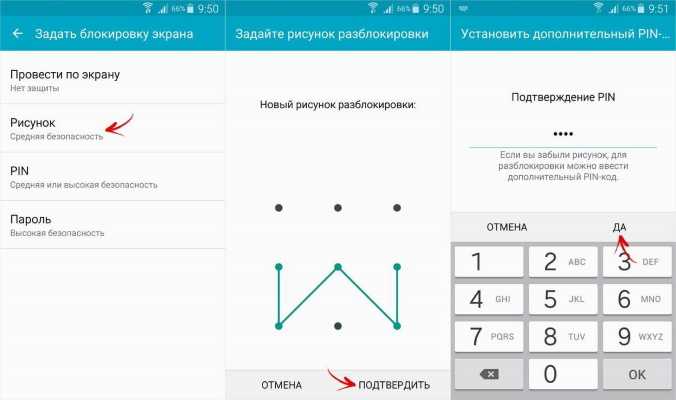 Этот процесс может быть довольно длительным и разочаровывающим для большинства пользователей Android. Если вы забыли графический ключ своего смартфона, вам поможет учетная запись Google. Тем не менее, необходимо отметить, что этот метод, скорее всего, отформатирует данные вашего устройства. Ниже приведен пошаговый процесс удаления шаблона вашего устройства с помощью вашей учетной записи Google.
Этот процесс может быть довольно длительным и разочаровывающим для большинства пользователей Android. Если вы забыли графический ключ своего смартфона, вам поможет учетная запись Google. Тем не менее, необходимо отметить, что этот метод, скорее всего, отформатирует данные вашего устройства. Ниже приведен пошаговый процесс удаления шаблона вашего устройства с помощью вашей учетной записи Google.
Шаг 1. Сначала нажмите «Забыли пароль» на экране телефона. Если вы не можете найти «Забыли пароль», введите несколько неправильных шаблонов на экране, пока не появится опция.
Шаг 2. Затем устройство попросит вас ввести данные учетной записи Google, которые вы использовали для активации своего устройства.
Шаг 3. Вскоре после этого Google либо отправит вам электронное письмо с данными для разблокировки, либо вы сможете изменить их мгновенно. Устройство Android откроется, и вы сможете приступить к настройке другого шаблона.
См. Подробнее:
[Исправлено] Как разблокировать телефон Android, не потеряв данные
Fast Olcock Phone Phone, если For Floard Guide)
.
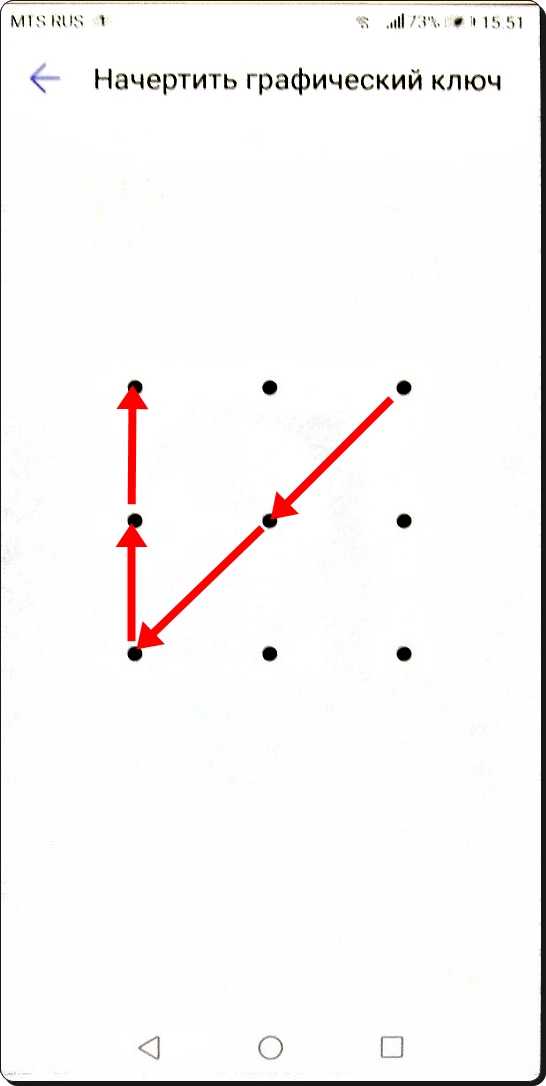 Блокировка на Android через Android Device Manager
Блокировка на Android через Android Device ManagerЭто еще один метод, который можно использовать для разблокировки смартфона Android. Find My Device или Android Device Manager позволят вам получить доступ к вашему смартфону и удаленно изменить шаблон. Этот метод также удалит данные вашего смартфона. Ниже приведен простой процесс, показывающий, как сломать графический ключ с помощью диспетчера устройств Android:
Шаг 1. Во-первых, зайдите на официальный сайт Android Device Manager со своего ПК. Введите информацию об учетной записи, которую вы использовали на своем Android-смартфоне.
Шаг 2. Вы увидите все соответствующие устройства, связанные с учетной записью, и выберите свое устройство.
Шаг 3. После выбора устройства вы найдете три варианта: звонок, блокировка и стирание. Чтобы удалить шаблон, нажмите «Заблокировать».
Шаг 4. Введите новый код доступа для вашего устройства и включите примечание для восстановления. Это будет очень полезно, если вы забудете графический ключ своего устройства. Чтобы сохранить изменения, нажмите «Заблокировать».
Чтобы сохранить изменения, нажмите «Заблокировать».
Способ 5. Разблокируйте графический ключ Android путем сброса настроек
Наконец, если вы забыли графический ключ своего устройства, попробуйте выполнить сброс настроек устройства до заводских. Сброс к заводским настройкам удаляет все файлы с вашего Android, включая графический ключ блокировки. Таким образом, это должно быть вашим последним средством, когда все остальное терпит неудачу. Несмотря на то, что все ваши данные будут удалены, вы снова сможете получить доступ к своему Android-смартфону, так как блокировка будет снята. Вот как вы можете сбросить настройки, чтобы разблокировать свой Android-смартфон:
Шаг 1. Сначала переведите смартфон в режим восстановления. Для этого нажмите и удерживайте кнопку питания, кнопку увеличения громкости и кнопку «Домой» одновременно.
Крайне важно отметить, что процесс настройки вашего устройства в режиме восстановления различается для разных марок Android.


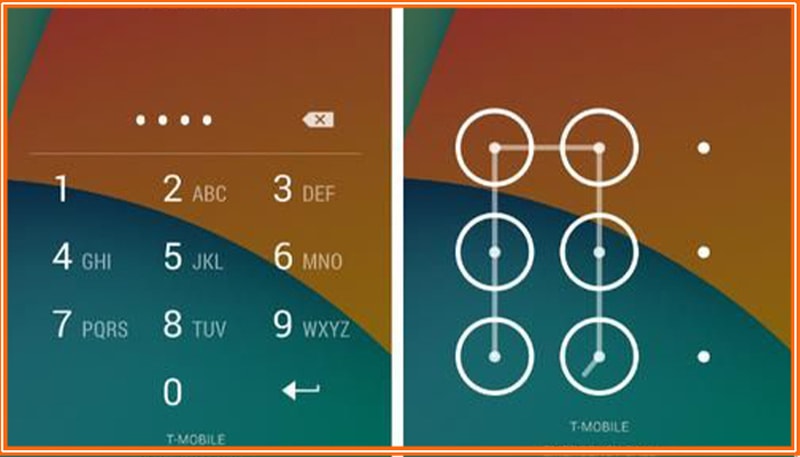
 Важный нюанс в том, что после сброса настроек Android попытается войти в прежний аккаунт Google и потребует ввести пароль. Если его нет, придется отвязывать устройство. Для этого есть специальные программы, вроде Tenorshare 4uKey.
Важный нюанс в том, что после сброса настроек Android попытается войти в прежний аккаунт Google и потребует ввести пароль. Если его нет, придется отвязывать устройство. Для этого есть специальные программы, вроде Tenorshare 4uKey. Та часть информации, которая была загружена на облако, останется.
Та часть информации, которая была загружена на облако, останется.

 Для подтверждения своих действий нажмите кнопку «Home», либо кнопку «Включить/Выключить».
Для подтверждения своих действий нажмите кнопку «Home», либо кнопку «Включить/Выключить».